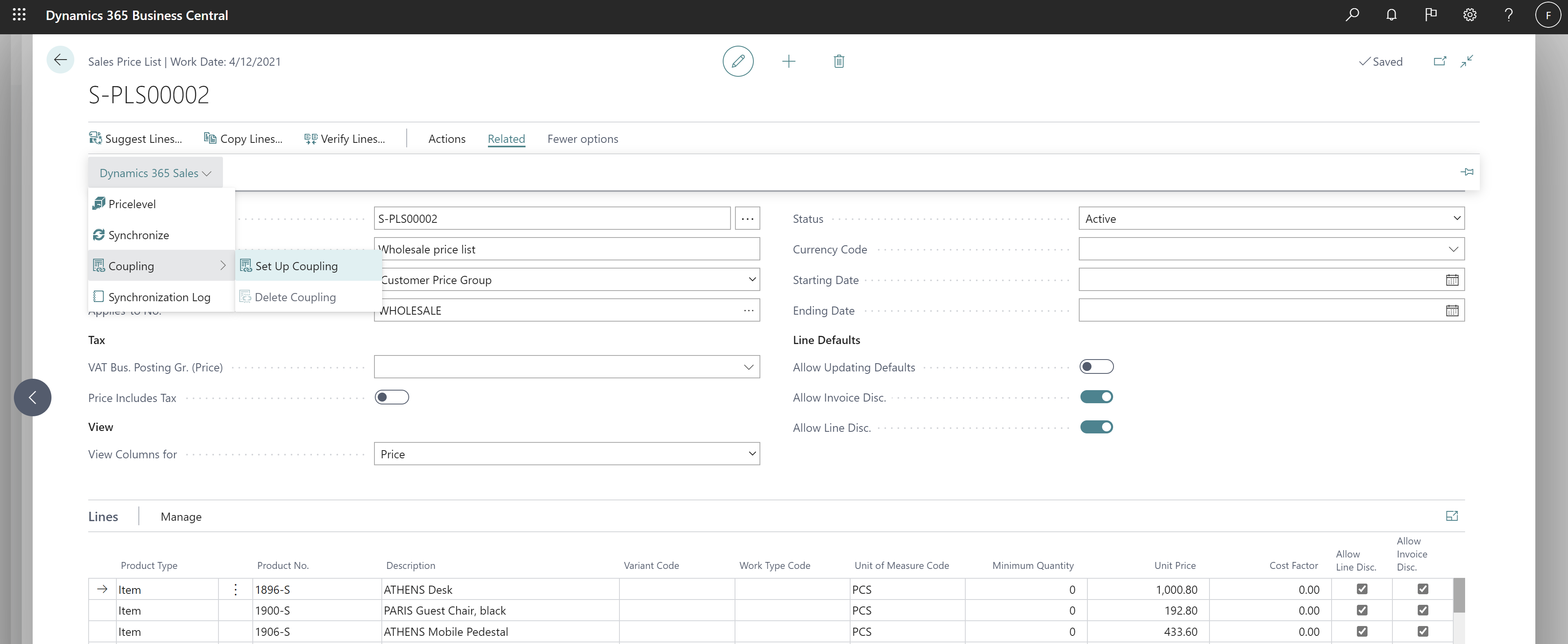Dynamics 365 Salesin käyttäminen Business Centralissa
Jos käytät Dynamics 365 Salesia asiakassuhteissa, voit nauttia saumattomasta integraatiosta liidistä tuottoon -prosessissa käyttämällä Business Centralia taustatoiminnoissa.
- Tilausten käsittely
- Varaston hallinta
- Taloushallinnon toteuttaminen
Ennen kuin voit käyttää integrointiominaisuuksia, järjestelmänvalvojan on määritettävä yhteys ja käyttäjät Dynamics 365 Salesissa. Lisätietoja on kohdassa Dynamics 365 Sales -integrointi.
Huomautus
Näissä vaiheissa kuvataan Dynamics 365 Sales- ja Business Central -sovellusten online-versioiden integrointia. Lisätietoja paikallisesta määrityksestä on kohdassa Paikallisen Dynamics 365 Salesin integroinnin valmistelu.
Integroimalla sovellukset voit käyttää Salesissa Business Centralin tietoja ja joissakin tapauksissa myös päinvastoin. Voit käyttää ja synkronoida molemmille palveluille yhteisiä tietoja. Esimerkkejä ovat asiakkaat, yhteyshenkilöt ja myyntitiedot. Synkronointi pitää tiedot ajan tasalla molemmissa sovelluksissa.
Esimerkiksi myyjä voi käyttää Dynamics 365 Salesissa Business Centralin hinnastoja myyntitilausta luodessaan. Kun myyjä lisää nimikkeen Dynamics 365 Salesin myyntitilausriville, hän näkee nimikkeen varastomäärän (saatavuuden) Business Centralista.
Käänteisesti tilausten käsittelijät voivat käsitellä Business Centralissa myyntitilauksia, jotka on siirretty automaattisesti tai manuaalisesti Dynamics 365 Salesista. He voivat esimerkiksi luoda ja kirjata sellaisten nimikkeiden tai resurssien myyntitilausrivejä, jotka vietiin Dynamics 365 Salesissa käsin lisättyinä tuotteina. Lisätietoja on kohdassa Myyntitilauksen tietojen käsitteleminen
Tärkeää
Business Central integroituu vain Dynamics 365 Salesin kanssa. Muut Dynamics 365 -sovellukset, jotka muuttavat Dynamics 365 Salesin vakiotyönkulkua tai tietomallia (kuten Project Service Automation), voivat katkaista Business Centralin ja Dynamics 365 Salesin integroinnin.
Yhdistä tietueet
Voit valita synkronoitavat tiedot asetusten ohjatussa määrityksessä. Voit määrittää myöhemmin myös tiettyjen tietueiden synkronoinnin, jota kutsutaan yhdistämiseksi. Voit esimerkiksi yhdistää tietyn Dynamics 365 Salesin tilin tiettyyn Business Centralin asiakkaaseen. Tässä osassa käsitellään seikkoja, jotka on otettava huomioon tietueiden yhdistämisessä.
Jos haluat esimerkiksi nähdä Dynamics 365 Salesin tilejä Business Centralin asiakkaina, kaksi tietuetyyppiä on yhdistettävä. Se tehdään käyttämällä Business Centralin Asiakkaat-luettelosivun Määritä yhdistäminen -toimintoa. Määritä sitten, mitkä Business Centralin asiakkaat vastaavat tiettyjä Dynamics 365 Salesin tilejä.
Voit myös luoda (ja yhdistää) Dynamics 365 Salesissa tilin esimerkiksi Business Centralin asiakastietueen perusteella valitsemalla Luo tili Dynamics 365 Sales -sovelluksessa. Tai voit tehdä tämän päinvastoin valitsemalla Luo asiakas Business Centralissa.
Kun määrität tietueiden välisen yhdistämisen, voit myös manuaalisesti pyytää, että nykyinen tietue, kuten asiakas, korvataan heti Salesin (tai Business Centralin) tilitiedoilla. Käytä siinä tapauksessa Synkronoi nyt -toimintoa. Synkronoi nyt -toiminto kysyy, korvataanko Sales- vai Business Central -tietueen tiedot.
Joissakin tapauksissa tietyt tietojoukot on yhdistettävä ennen muita tietojoukkoja. Seuraavassa taulukossa on lisätietoja.
| Tiedot | Yhdistettävä ensin |
|---|---|
| Asiakkaat ja tilit | Myyjät on yhdistettävä Dynamics 365 Sales -sovelluksen käyttäjien kanssa |
| Nimikkeet ja resurssit | Mittayksiköt on yhdistettävä Dynamics 365 Sales -sovelluksen yksikköryhmien kanssa |
| Nimikkeiden ja resurssien hinnat | Asiakkaan hintaryhmät on yhdistettävä Dynamics 365 Sales -sovelluksen hintoihin |
Huomautus
Jos hinnoissa käytetään ulkomaan valuuttaa tai asiakkaat käyttävät ulkomaan valuuttaa, varmista, että valuutat yhdistetään Salesin tapahtumavaluuttoihin.
Dynamics 365 Salesin myyntitilaukset tarvitsevat lisätietoja, kuten asiakkaita, mittayksiköitä, valuuttoja, asiakkaan hintaryhmiä, nimikkeitä ja/tai resursseja. Myyntitilausten integraatio edellyttää, että asiakkaat, mittayksikkö, asiakkaan hintaryhmät, nimikkeet ja/tai resurssit yhdistetään.
Tietueiden täysi synkronointi
Valitse avustetun asennusoppaan lopussa Suorita täysi synkronointi -toiminto. Tämä toiminto aloittaa kaikkien Business Central -sovelluksen tietueiden synkronoinnin kaikkien liittyvien Dynamics 365 Salesin tietueiden kanssa. Valitse Täyden Dynamics 365 Sales -synkronoinnin tarkistus -sivulla Aloita-toiminto. Täysi synkronointi voi kestään jonkin aikaa, mutta voit jatkaa Business Centralin käyttöä samalla, kun synkronointi tapahtuu taustalla.
Voit tarkistaa täyden synkronoinnin yksittäisten töiden etenemisen valitsemalla Dynamics 365 Sales -sovelluksen täyden synkronoinnin tarkistus -sivulla tietueen, jonka tiedot haluat tarkistaa. Voit päivittää tilan synkronoinnin aikana päivittämällä sivun.
Saat Microsoft Dynamics 365 -yhteyden määritys -sivulla koska tahansa tietoja täydestä synkronoinnista. Voit avata sieltä myös Integrointitaulukon yhdistämismääritykset -sivun, jossa on tietoja synkronoitavista Business Central -sovelluksen ja Sales-ratkaisun taulukoista.
Myyntitilauksen tietojen käsitteleminen
Dynamics 365 Salesiin lähetyt myyntitilaukset siirtyvät Business Centraliin, jos valitset Luo myyntitilaukset automaattisesti -valintaruudun Microsoft Dynamics 365 -yhteyden määrittäminen -sivulla.
Vaihtoehtoisesti voi muuntaa Dynamics 365 Salesista lähetyt myyntitilaukset manuaalisesti käyttämällä Luo Business Centralissa -toimintoa Myyntitilaukset – Dynamics 365 for Sales -sivulla.
Näissä myyntitilauksissa alkuperäisen tilauksen Nimi-kenttä siirretään ja yhdistetään myyntitilauksen Ulkoisen asiakirjan numero -kenttään Business Central -sovelluksessa.
Tämä pätee myös, jos alkuperäinen myyntitilaus sisältää käsin lisättyjä tuotteita eli nimikkeitä tai resursseja, joita ei ole rekisteröity kumpaankaan sovellukseen. Siinä tapauksessa sinun täytyy täyttää Käsin lisätyn tuotteen tyyppi- ja Käsin lisätyn tuotteen nro -kentät Myynnin ja myyntisaamisten asetukset -sivulla siten, että rekisteröimättömien tuotteiden myynti yhdistetään määritettyyn nimikkeeseen tai resurssinumeroon.
Huomautus
Arvonmääritystä ei voi yhdistää nimikkeeseen tai resurssiin Business Central -ohjelmassa, joka on liitetty tuotteeseen Dynamics 365 Salesissa. Jotta tuotteita voisi lisätä käsin, on suositeltavaa luoda nimike tai resurssi erikseen tätä tarkoitusta varten, eikä se saa olla yhteydessä tuotteeseen Dynamics 365 Sales -ohjelmassa.
Jos alkuperäisen myyntitilauksen nimikkeen kuvaus on hyvin pitkä, sitä varten Business Centralin myyntitilaukseen luodaan lisämyyntitilausrivi, jonka tyyppi on Kommentti.
Päivittää myyntitilauksen otsikkojen kentät, kuten Viimeisin toimituspvm tai Pyydetty toimituspvm. Kentät on yhdistetty MYYNTITILAUS-TILAUS-integrointitaulukon yhdistämismääritys -kohtaan. Ne synkronoidaan säännöllisesti Dynamics 365 Sales -sovellukseen. Prosessit, kuten myyntitilauksen vapauttaminen, lähettäminen ja laskuttaminen, kirjataan myyntitilauksen aikajanalle Dynamics 365 Salesissa. Kun Business Centralin myyntitilaukset on toimitettu kokonaan, Viimeinen lähetyspvm -kenttä päivittyy ja tilauksen tilaksi Dynamics 365 Salesissa määritetään Täytetty. Lisätietoja on kohdassa Aktiviteettisyötteiden esittely. Jos haluat ottaa käyttöön Dynamics 365 Sales -ohjelman tilausten kirjauksen ja aktiviteetit, katso lisätietoja Muistiinpanot-ohjausobjektin määrittäminen mukautetun entiteetin julkaisuja koskevien tietojen käyttämiseksi Customer Engagement -dokumentaatiossa. Tämä artikkeli viittaa Customer Engagement on-premisesiin, mutta vaiheet ovat samat online-versiolle.
Huomautus
Jaksoittainen synkronointi MYYNTITILAUS-TILAUS-integrointitaulukon yhdistämismäärityksenä toimii vain, kun myyntitilauksen integrointi on otettu käyttöön. Lisätietoja on kohdassa Sales-yhteyden määritykset -sivun yhteysasetukset. Vain Dynamics 365 Salesin lähetetyistä myyntitilauksista luodut myyntitilaukset synkronoidaan. Lisätietoja on kohdassa Myyntitilauksen käsittelyn integroinnin käyttöönotto.
Jos tuotteen hintaa muutetaan Dynamics 365 Salesissa ja sisällytät nimikkeen myyntitilauksiin Business Centralissa, Business Central luo uuden myyntihinnaston kullekin tilaukselle. Lisätietoja hinnastoista: Myyntihintojen käsittely.
Dynamics 365 Salesin myyntitilaukset synkronoidaan, kun niiden tila on Lähetetty. Business Centralin myyntitilaukset synkronoidaan, kun niiden tila on Vapautettu. Poikkeuksena tähän sääntöön on, kun ennakkomaksua tarvitaan myyntitilauksen valmiiksi saamiseen Business Centralissa. Jos tilaus odottaa ennakkomaksua, Dynamics 365 Salesista peräisin myyntitilaukset synkronoidaan Avoin-tilassa, jotta ennakkomaksuprosessi voidaan suorittaa loppuun. Kun ennakkomaksu rekisteröidään, myyntitilauksen tilaksi muuttuu Vapautettu ja synkronointi jatkuu.
Myyntitarjoustietojen käsittely
Dynamics 365 Salesissa aktivoidut myyntitarjoukset siirretään Business Centraliin, jos valitset Käsittele myyntitarjoukset automaattisesti -valintaruudun Microsoft Dynamics 365 -yhteyden määrittäminen -sivulla.
Vaihtoehtoisesti voit muuntaa Dynamics 365 Salesista aktivoidut myyntitarjoukset manuaalisesti käyttämällä Käsittele Business Central -sovelluksessa -toimintoa Myyntitarjoukset – Dynamics 365 Sales -sivulla. Näissä myyntitarjouksissa alkuperäisen tarjouksen Nimi-kenttä siirretään ja yhdistetään myyntitilauksen Ulkoisen asiakirjan numero -kenttään Business Centralissa. Myös tarjouksen Voimassaolo päättyy -kenttä siirretään ja yhdistetään myyntitarjouksen Tarjouksen voimassaolon päättymispäivä -kenttään Business Centralissa.
Myyntitarjouksia muokataan useita kertoja viimeistelyn aikana. Myyntitarjousten manuaalinen ja automaattinen käsittely Business Centralissa varmistaa, että myyntitarjousten edelliset versiot arkistoidaan ennen uusien myyntitarjousten käsittelyä Dynamics 365 Salesista.
Kun valitset Käsittely Business Centralissa tarjoukselle, jonka tila on Voitettu, myyntitilaus luodaan Business Centralissa vain, jos vastaava myyntitilaus on lähetetty Dynamics 365 Salesissa. Muussa tapauksessa tarjous vapautetaan vain Business Centralissa. Jos vastaava myyntitilaus lähetetään Dynamics 365 Sales -ohjelmaan myöhemmin ja myyntitilaus luodaan siitä, Tarjousnumero päivitetään myyntitilaukseen ja tarjous arkistoidaan.
Kirjattujen myyntilaskujen, asiakkaiden maksujen ja tilastojen käsittely
Kun myyntitilaus on täytetty, sille luodaan laskut. Kun myyntitilaus laskutetaan, kirjattu myyntilasku voidaan siirtää Dynamics 365 Salesiin, jos Kirjattu myyntilasku -sivun Luo lasku Dynamics 365 Salesissa -valintaruutu on valittu. Kirjatut laskut siirretään Dynamics 365 Salesiin Laskutettu-tilassa.
Kun myyntilaskulle vastaanotetaan asiakasmaksu Business Centralissa, myyntilaskun tilaksi muuttuu Maksettu. Tilan syy -kentän arvoksi määritetään Osittainen, jos se maksetaan osittain, tai Kokonaan, jos se maksetaan kokonaisuudessaan, kun valitset Business Centralin Asiakaskortti-sivulla toiminnon Päivitä tilin tilastot. Päivitä tilin tilastot -toiminto päivittää myös arvot, kuten Saldo- ja Kokonaismyynti-kenttien arvot Business Central -tilin tiedot -tietoruudussa Dynamics 365 Sales -sovelluksessa. Vaihtoehtoisesti voit suorittaa ajoitetut tehtävät Asiakastilastot ja POSTEDSALESINV-INV taustalla molemmille näistä prosesseista.
Myyntihintojen käsittely
Huomautus
Vuoden 2020 julkaisuaallossa 2 julkaisimme virtaviivaiset prosessit hintojen ja alennusten määritykseen ja hallintaan. Jos olet uusi asiakas, joka käyttää kyseistä versiota, käytät uutta käyttökokemusta. Jos olet jo asiakas, uuden käyttöokemuksen käyttö riippuu siitä, onko järjestelmänvalvoja ottanut käyttöön Uusi myyntihinnoittelukokemus -ominaisuuden päivityksen ominaisuuksien hallinnassa. Lisätietoja on kohdassa Tulevien ominaisuuksien ottaminen käyttöön etuajassa.
Prosessin viimeistelyvaiheet ovat erilaiset sen mukaan, onko järjestelmänvalvoja ottanut käyttöön uuden myyntihinnoittelukokemuksen.
Huomautus
Jos vakiohinnan synkronointi ei toimi, suosittelemme integroinnin mukautusominaisuuksien käyttämistä. Lisätietoja on kohdassa Microsoft Dataverse -palvelun avulla integroimisen mukauttaminen.
Nykyisessä hinnoittelukokemuksessa Business Central synkronoi myyntihinnan, joka:
Kohdistetaan kaikkiin asiakkaisiin. Oletusmyyntihinnastot luodaan nimikkeiden Nimikekortti-sivun Yksikköhinta-kentän hinnan mukaan.
Kohdista tiettyyn asiakkaan hintaryhmään. Esimerkiksi vähittäismyynti-tai tukkuasiakkaiden myyntihinnat. Voit synkronoida hinnat asiakkaan hintaryhmän perusteella seuraavasti:
- Yhdistä nimikkeet, joiden hinnat asiakkaan hintaryhmä määrittää.
- Yhdistä asiakkaan hintaryhmä Asiakkaan hintaryhmät-sivulla valitsemalla Liittyvät, sitten Dynamics 365 Sales, Yhdistäminen ja lopuksi Määritä yhdistäminen. Yhdistäminen luo Business Centralissa aktiivisen hinnaston, jolla on sama nimi kuin asiakkaan hintaryhmällä Dynamics 365 Salesissa. Se myös synkronoi automaattisesti kaikki nimikkeet, joille asiakkaan hintaryhmä määrittää hinnan.
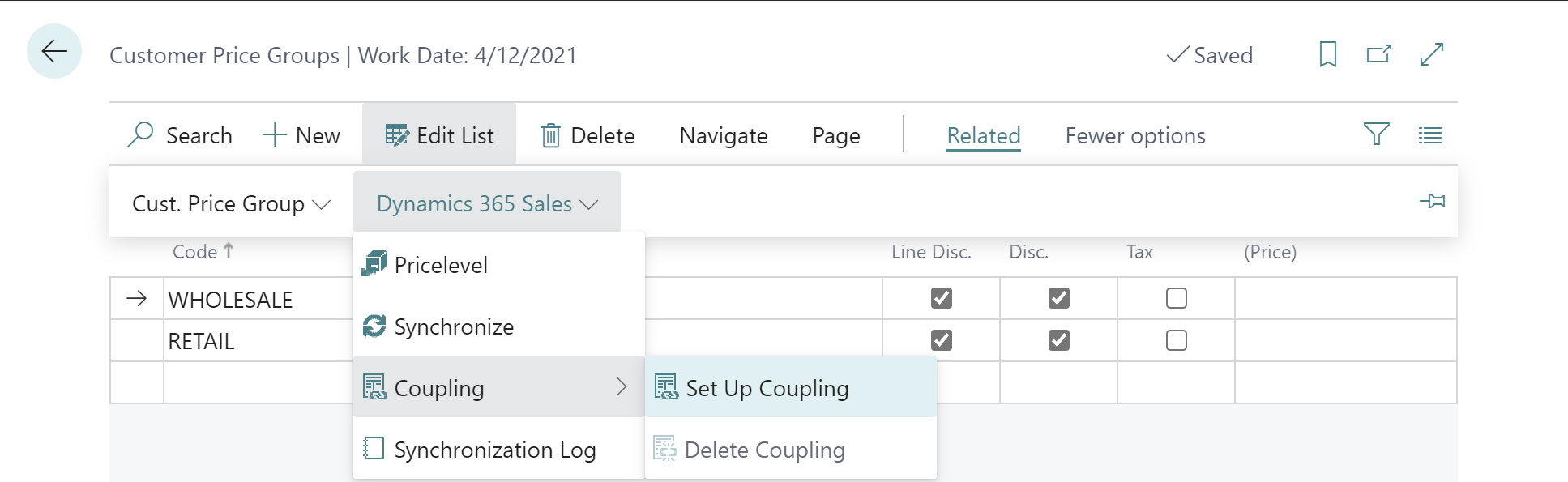
Katso myös
Dynamics 365 Sales -integrointi
Liikesuhteiden hallinta
Business Centralin käyttäminen
Näytettävien ominaisuuksien muuttaminen
Käyttöoikeuksien delegoiminen käyttäjille ja ryhmille
Salesin ja myyntikeskuksen yleiskuvaus
Käynnistä maksuton kokeiluversio!
Business Centralin maksuttoman verkko-oppimissisällön etsiminen